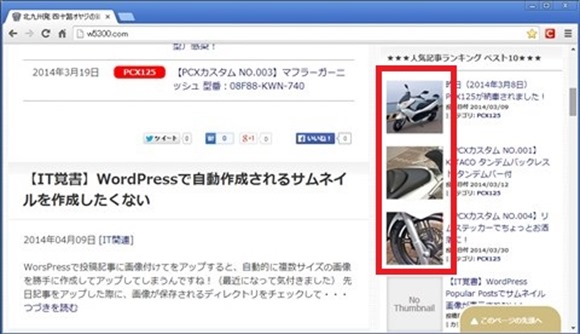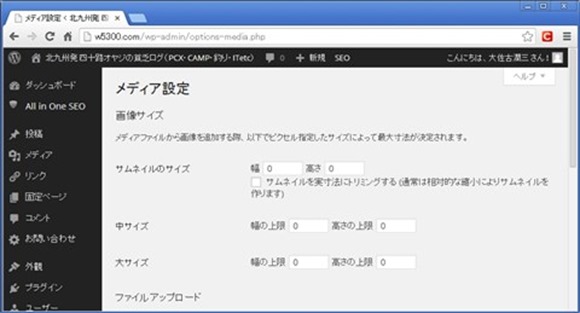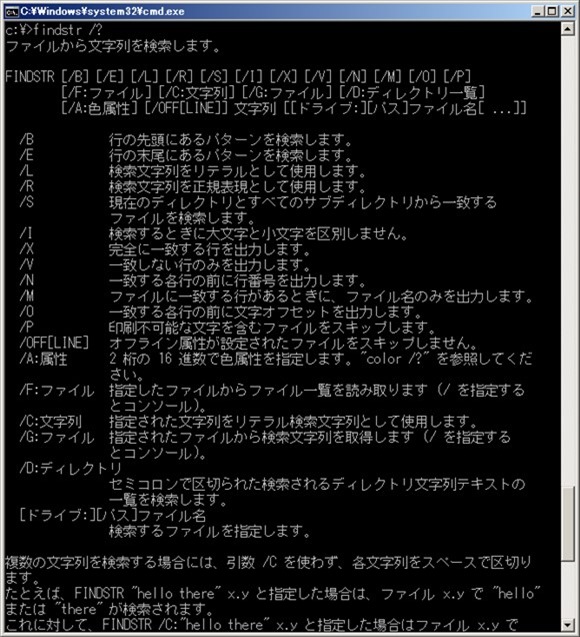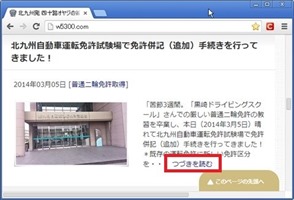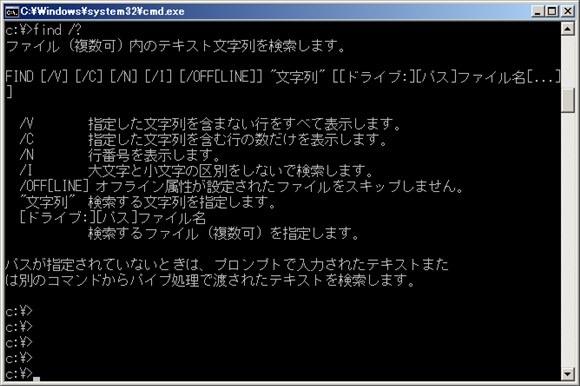最近では、本当に便利なツールなんかがオープンソース(一部制限等有りの無償提供)で提供されているアプリケーションなんかが増えてきています。
ところで皆さん、ファイルをダウンロードした際にファイルが改竄されていないかの確認なんかは行っていますか?
ファイルを改竄しウイルス等を仕込んだものを再配布する事なんかも、最近増えてきているのが実状です。(物騒な世の中です!)
そこでここでは、ダウンロードしたファイルが正規の物であり、ダウンロード途中で改竄等が行われていないかの確認方法についてご紹介したいと思います。
*私めの備忘録になりますので、あしからず
確認するには「MD5ハッシュ値」というものを使用して行います。大体のファイルをダウンロードするサイトではハッシュ値を公開していますので、その値と実際に自分のPCで計算された値との比較を行い確認を行います。
MD5ハッシュ値とは?
MD5(エムディーファイブ、Message Digest Algorithm 5)とは、与えられた入力に対して128ビットのハッシュ値を出力するハッシュ関数である。
ちょっと難しいですが、気になる方はネットで調べてみてください。
Windwos機器での確認方法
まずはここでは、Windwos機器(OS)での確認方法をご説明します。
WindowsOSの標準機能ではこれらを持ち合わせていません。フリーのツールが多数出回っていますが、ここではWindowsを提供しているマイクロソフト純正のツールを使った確認方法を使用します。
①まずは以下のサイトから中程からEXEファイル(ツール)をダウンロードします
http://support.microsoft.com/default.aspx?scid=kb;en-us;841290 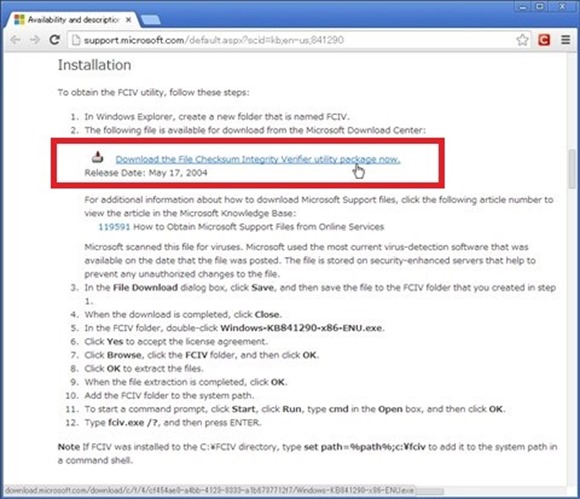
②ダウンロードしたEXEファイルをダブルクリックして展開します。 使用許諾(ライセンス)の確認画面が表示され、内容をしっかり読んで(英語なので・・・)「Yes」をクリックすると、どこに展開するかを聞いてきます。お好きな所に展開してください。(後で使い易いようにCドライブ直下がいいかな?) 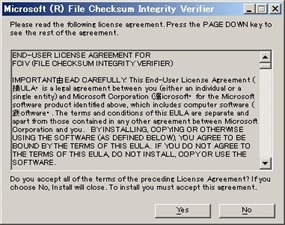
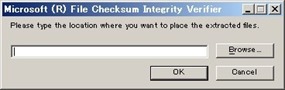
③後はコマンドプロンプトで展開したパスに移動し実行するだけです。
c:\fciv.exe△ファイル名 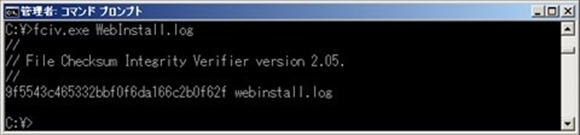
MD5ハッシュ値とファイル名が表示されます。
Tera Term version 4.82での確認
私めが良く利用させてもらっている「Tera Term 4.82」を使用して実際に確認してみましょう。
ダウンロードサイトはこちら
http://sourceforge.jp/projects/ttssh2/downloads/60733/teraterm-4.82.exe/
ここにMD5のハッシュ値が記載されています。 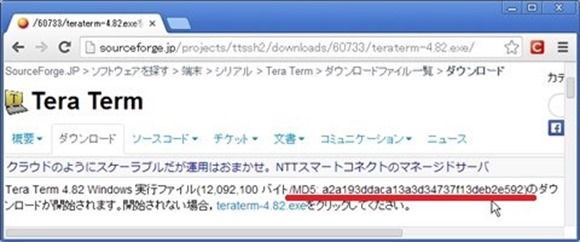
この数字と実際にダウンロードしたファイルのMD5ハッシュ値が同じ値であれば
ファイルが改竄されていない事になります。 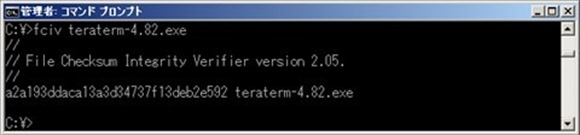
画像からはちょっと見にくいかもしれませんが、ダウンロードサイトに記載されたMD5ハッシュ値と、ダウンロードしたファイルのMD5ハッシュ値が全く同じなのが見てとれてわかると思います。これでファイルが正常にダウンロードされた事が確認できました。
結構簡単に確認できますので、是非利用してみてください。
ちなみにLinuxでの確認方法
Linuxでは、標準でツール(コマンド)を装備しています。
「md5sum」コマンドを実行し値を確認する事ができます。
以上、MD5ハッシュ値の確認方法でした。